Як експортувати нотатки в Apple Notes як PDF на будь-якому пристрої

Дізнайтеся, як експортувати нотатки в Apple Notes як PDF на будь-якому пристрої. Це просто та зручно.
Створення презентацій Microsoft PowerPoint займає багато часу, і має сенс ускладнити внесення змін іншим особам. Зробити презентацію PowerPoint доступною лише для читання – це варіант, який можна використовувати, щоб зменшити ймовірність внесення змін. Це не ідеальне рішення, але воно може служити стримуючим фактором.
Створення презентації PowerPoint лише для читання
Якщо в Microsoft PowerPoint увімкнено лише читання, ви більше не зможете редагувати презентацію. Тому не слід вносити цю зміну, доки не завершите презентацію. Щоб зробити презентацію PowerPoint доступною лише для читання:
У спадному меню ви побачите чотири варіанти:
Лише два варіанти роблять вашу презентацію PowerPoint доступною лише для читання: «Завжди відкривати лише для читання» та «Позначити як остаточну».
Якщо вибрано «Завжди відкривати лише для читання», кожен, хто відкриє презентацію, отримає повідомлення «Щоб запобігти випадковим змінам, автор налаштував цей файл на відкриття лише для читання». Навпаки, файли з позначкою «Позначити як остаточні» відображатимуть у верхній частині файлу повідомлення «Автор позначив цю презентацію як остаточну, щоб перешкодити редагуванню».
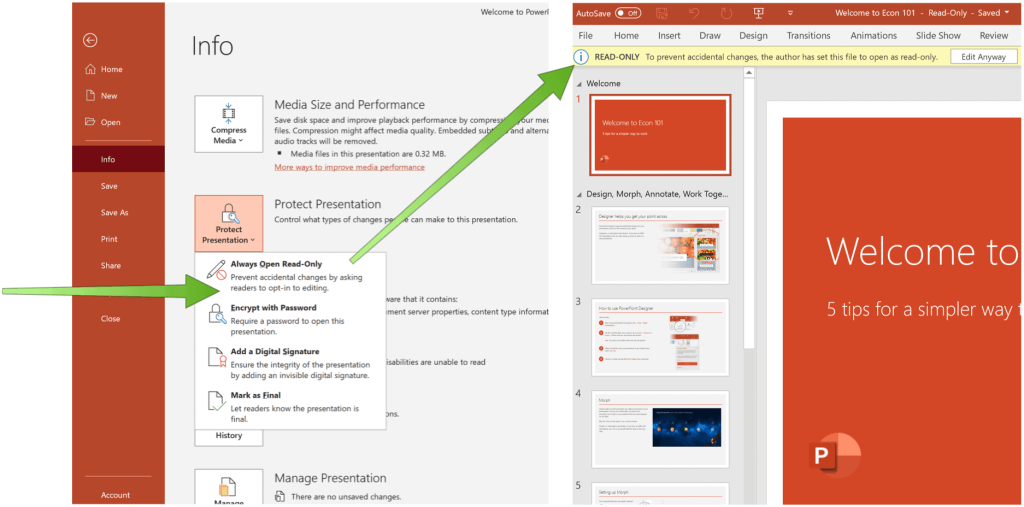
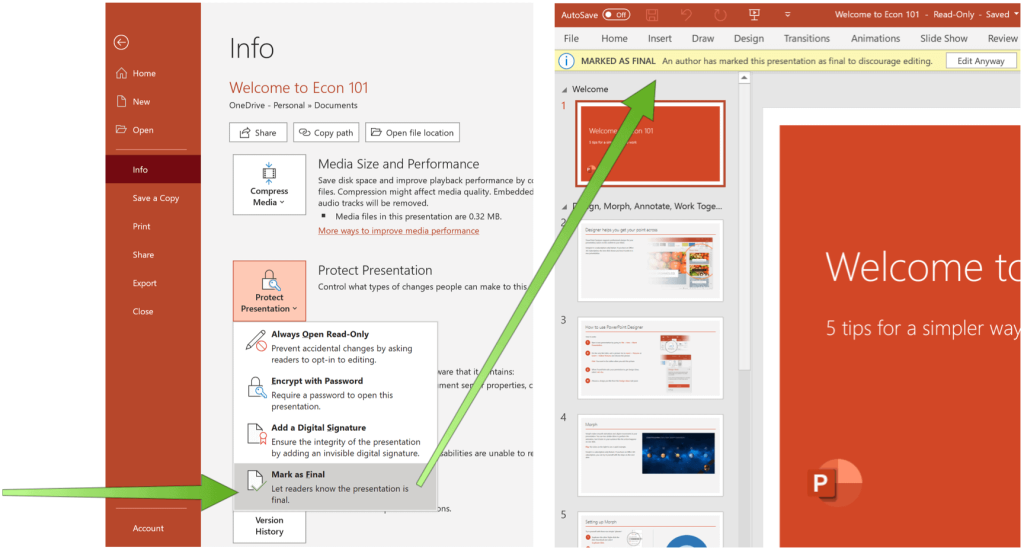
Проблема та краще рішення
На жаль, жоден із цих варіантів не утримує читача від редагування презентації. Для цього їм потрібно лише натиснути «Редагувати», щоб внести зміни, які ви зможете зберегти.
Якщо ви справді не хочете, щоб хтось змінював вашу презентацію, найкращим варіантом буде вибрати «Зашифрувати паролем» у параметрах захисту презентації . Однак, як ви, напевно, вже здогадалися, ця опція означає, що ніхто без пароля не зможе навіть прочитати файл, не кажучи вже про його редагування. І все ж це має бути найкращим рішенням, якщо ваша мета — захистити свій документ.
Більше про PowerPoint
Microsoft PowerPoint є найпопулярнішим пакетом програмного забезпечення для презентацій на планеті з поважною причиною. Він пропонує дивовижні інструменти презентації, включаючи багато менш відомих. Наприклад, чи знали ви, що можна конвертувати презентації у відео або що PDF-файли та документи Word можна змінити на файли PowerPoint? Чи знаєте ви, що можете створити інтелектуальну карту за допомогою PowerPoint?
Ви можете знайти Microsoft PowerPoint у пакеті Microsoft 365. Для домашнього використання наразі пакет Microsoft 365 доступний у трьох варіантах, включаючи сімейний, особистий та домашній та навчальний плани. Перший коштує 100 доларів США на рік (або 10 доларів США на місяць) і включає Word, Excel, PowerPoint, OneNote і Outlook для Mac і корисний для шести користувачів. Персональна версія для однієї особи коштує 70 доларів США на рік або 6,99 доларів США на місяць. Студентський план — це одноразова покупка на суму 150 доларів США, яка включає програми Word, Excel і PowerPoint.
Бізнес-користувачі можуть вибрати базовий, стандартний і преміум-плани, починаючи з 5 доларів США за користувача на місяць.
Дізнайтеся, як експортувати нотатки в Apple Notes як PDF на будь-якому пристрої. Це просто та зручно.
Як виправити помилку показу екрана в Google Meet, що робити, якщо ви не ділитеся екраном у Google Meet? Не хвилюйтеся, у вас є багато способів виправити помилку, пов’язану з неможливістю поділитися екраном
Дізнайтеся, як легко налаштувати мобільну точку доступу на ПК з Windows 11, щоб підключати мобільні пристрої до Wi-Fi.
Дізнайтеся, як ефективно використовувати <strong>диспетчер облікових даних</strong> у Windows 11 для керування паролями та обліковими записами.
Якщо ви зіткнулися з помилкою 1726 через помилку віддаленого виклику процедури в команді DISM, спробуйте обійти її, щоб вирішити її та працювати з легкістю.
Дізнайтеся, як увімкнути просторовий звук у Windows 11 за допомогою нашого покрокового посібника. Активуйте 3D-аудіо з легкістю!
Отримання повідомлення про помилку друку у вашій системі Windows 10, тоді дотримуйтеся виправлень, наведених у статті, і налаштуйте свій принтер на правильний шлях…
Ви можете легко повернутися до своїх зустрічей, якщо запишете їх. Ось як записати та відтворити запис Microsoft Teams для наступної зустрічі.
Коли ви відкриваєте файл або клацаєте посилання, ваш пристрій Android вибирає програму за умовчанням, щоб відкрити його. Ви можете скинути стандартні програми на Android за допомогою цього посібника.
ВИПРАВЛЕНО: помилка сертифіката Entitlement.diagnostics.office.com



![[ВИПРАВЛЕНО] Помилка 1726: Помилка виклику віддаленої процедури в Windows 10/8.1/8 [ВИПРАВЛЕНО] Помилка 1726: Помилка виклику віддаленої процедури в Windows 10/8.1/8](https://img2.luckytemplates.com/resources1/images2/image-3227-0408150324569.png)
![Як увімкнути просторовий звук у Windows 11? [3 способи] Як увімкнути просторовий звук у Windows 11? [3 способи]](https://img2.luckytemplates.com/resources1/c42/image-171-1001202747603.png)
![[100% вирішено] Як виправити повідомлення «Помилка друку» у Windows 10? [100% вирішено] Як виправити повідомлення «Помилка друку» у Windows 10?](https://img2.luckytemplates.com/resources1/images2/image-9322-0408150406327.png)


